ローカルSEOには、Googleマイビジネスの運用に加えて、Facebook for Businessの整備も重要です。
この記事では、Facebook for Businessにビジネス情報を登録するメリットや手順について詳しくお伝えします。
Facebook for Businessにビジネス情報を登録するメリット
次のようなメリットがあります。
- Facebookを利用しているユーザーに情報が届く
- 検索結果に表示される
- ウェブ上に情報を整備できる
- Facebook広告を出せる
- Facebookページでイベントを作成すると、イベントがナレッジパネルに表示される
Facebookの利用者は減っていますが、40代以上の世代ならばFacebookをメインに利用している方は多いです。ただし、以前と比べると投稿のリーチは確実に減っています。
個人のFacebookと違い、Facebookページは検索エンジンにインデックスするので、検索結果に表示されます。ウェブ上にビジネス情報を整備できることもメリットです。
また、Facebook広告を出すことができるのもメリットの一つです。
Facebookページでイベントを作成すると、イベントがナレッジパネルに表示されることも、Facebook for Businessにビジネス情報を整備するメリットです。
ナレッジパネルにイベント情報を掲載する方法について知りたい方は、こちらをご覧ください。
Facebook for Businessに登録する手順
Facebook for Businessメリットをお伝えしたので、次に登録する手順を紹介します。
1. Facebook for Businessにアクセス
Facebook for Businessにアクセスして、以下の順に進んでください。
①「広告を作成」より「Facebookページの作成」をクリック
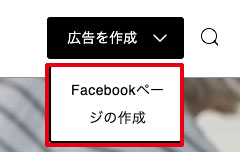
②「ビジネスまたはブランド」をクリック
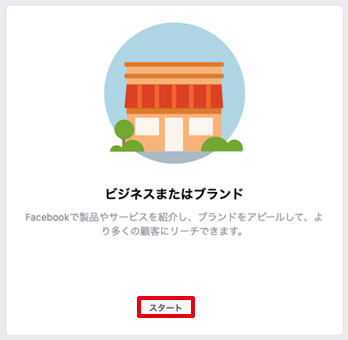
一般的なローカルビジネスであれば、「ビジネスまたはブランド」」を選択します。
2. ビジネス情報を入力
あなたのビジネス情報を入力します。
③「ページ名」と「Category」を入力します
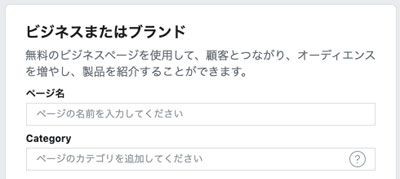
- ページ名・・・ビジネス名
- Category・・・Facebookが予め設定したカテゴリから選択します。入力すると近いカテゴリが表示されるので選びます。
※ビジネス名は、ウェブサイトやGoogleマイビジネスのビジネス名と合わせてください。詳しくは後述します。
④住所、電話番号を入力
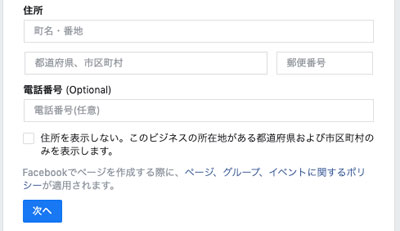
電話番号は問題ありませんが、住所は日本語で入力するとエラーが表示されます。
「Japan kanagawa」というように、アルファベットで入力して、Facebookで用意した住所を選択します。
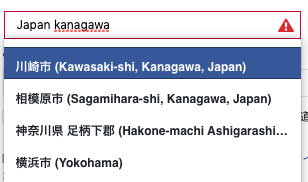
「Japan kanagawa」と入力
⑤該当の住所を選択して「次へ」をクリック
住所を選んで次に進みます。
3. プロフィール写真を追加
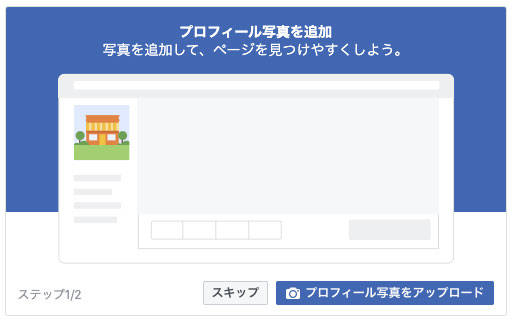
プロフィール写真を追加します。
プロフィール写真はロゴマークですので、正方形の画像が理想です。
最低でも180×180ピクセル必要で、1000ピクセルくらいの画像でも問題なくアップロードできるので、ある程度大きな解像度の写真をアップロードします。
実際に表示されるサイズは、PCだと170×170ピクセル、モバイルだと128×128ピクセル、ガラケーだと36×36ピクセルとなります。
4. カバー写真を追加
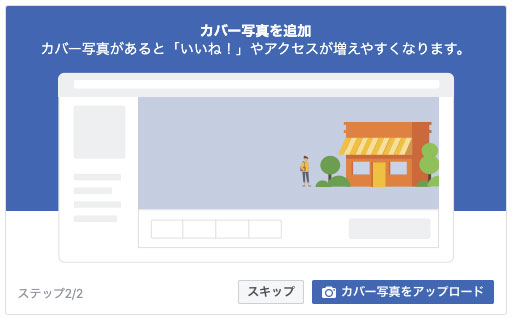
「カバー写真をアップロード」をクリックして写真を追加します。
実際に表示されるサイズは、PCだと851×315ピクセル、スマートフォンだと640×360なので、それよりも大きな画像を選択します。
配置についてはアップロードしてから自由に動かせますので、色々な写真でお試しいただくとビジネスにあったカバー写真を作成できます。
5. ページ情報を編集
「ボタンを追加」の下にある「ページ情報を編集」よりビジネス情報を追加します。
ある程度まとめて編集できるので、ここからビジネス情報を追加してください。
ここで編集できないものは個別に編集するので、この点については後述します。
詳細
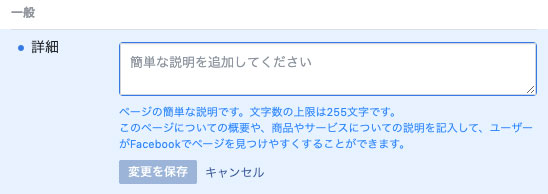
255文字以内でビジネス情報を記載します。
あなたのビジネスが正確に伝わるようなテキストを作成します。
カテゴリ

初期設定で済ませていると思いますが、正しいカテゴリを選択したかどうか再度確認します。
電話番号
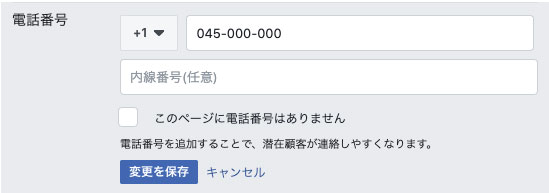
初期設定で済ませていると思いますが、設定していなければ入力します。
デフォルトだと国コードがアメリカ (+1)なので、「日本」(+81) に変更してから電話番号を入力します。
ウェブサイト
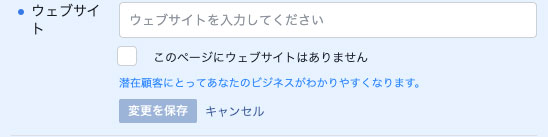
サイトのURLを入力します。
メールアドレス
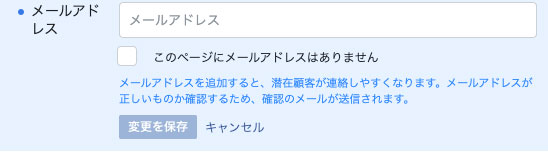
お問い合わせの際に利用するメールアドレスを入力します。
住所
初期設定で済ませている方は次に進みます。
まだの方は住所を入力します。この時、ウェブサイトやGoogleマイビジネスに登録している住所と、一言一句同じものを入力します。
ビジネス名のところでも少し触れましたが、NAPを統一することで、お客様も迷わないし、検索エンジンも迷いません。詳しくはこちらをご覧ください。
サービス提供地域
商品やサービスを移動販売するビジネスであれば、サービス提供地域を最大10ヶ所まで入力できます。
日本語で入力するのではなく、必ずアルファベットで入力して、Facebookで用意した住所を選択してください。
営業時間
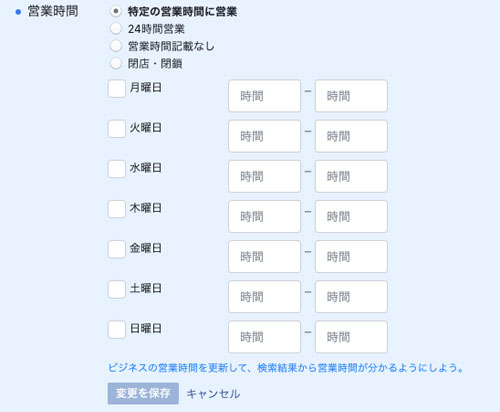
営業時間もウェブサイトやGoogleマイビジネスに登録している情報との整合性を図ってください。祝祭日などの特別営業時間がある場合も、必ず同じ営業日や営業時間やを入力することが重要です。
飲食店で休憩があるのであれば、「+」をクリックすれば、複数の時間帯を入力できます。
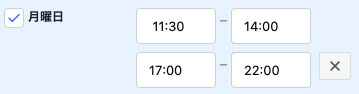
所有者情報

国によっては法律で義務付けられていますが、日本では記載は任意です。
記載するのであれば、ビジネスオーナーの名前を入力しておきます。
価格帯
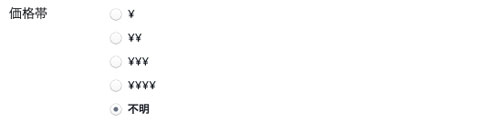
飲食店や美容室であれば入力してもいいですが、基準が曖昧なので選択するのは難しく判断に迷うことがあります。
近隣の競合店などを参考にして、あなたのビジネスの価格帯がどこに属するのか決めます。
プライバシーポリシー
ウェブサイトにあるプライバシーポリシーのURLを入力します。
6. 「5. ページ情報を編集」から登録できない項目を編集
「5. ページ情報を編集」から追加できない項目は、次の場所から整備します。
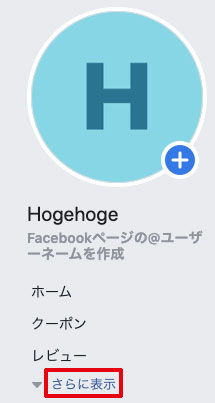
①「さらに表示」をクリック
②「ページ情報」が表示される
ユーザーネームを編集
ユーザーネームを変更すると、FacebookページのURLを任意のものに変更できます。
デフォルトの状態だと、FacebookページのURLはランダムな英数字になりますので、必ずユーザーフレンドリーなURLに変更してください。
「ユーザーネーム」をクリックして編集します。
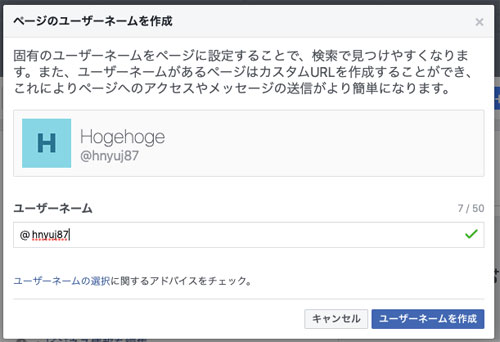
以下注意点です。
- 使用できる文字は、英数字(a~z、0~9)とピリオド(「.」)。
- 一般的な語句や拡張子 (.com、.netなど) を含めることはできない。
- 大文字と小文字の違いでユーザーネームを区別できない (johnsmith55、John.Smith55、john.smith.55はすべて同じユーザーネーム)
ユーザーネームが変更できないときは?
ユーザーネームに問題がなかったとしても、Facebookページの管理者の信頼性を低いと判断されたり、いいね数が少ないと変更できないこともあります。
変更できなければ、このあたりを充実させてから再度お試しください。
メニューを追加
「メニューを追加」をクリックして編集します。
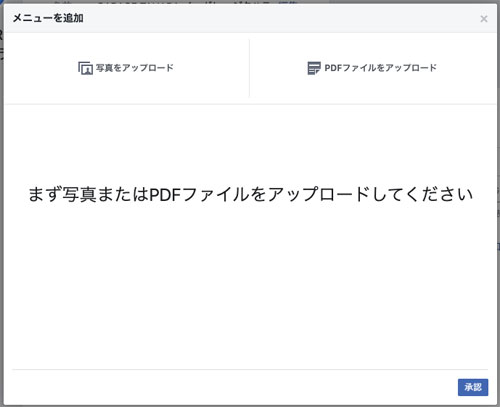
写真やPDFをアップロードできる
ボタンを追加
ユーザー行動を喚起させるCTAボタンも設置できます。
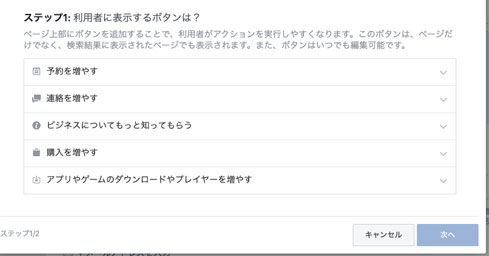
ボタンの種類は5カテゴリー13種類あるので、あなたのビジネスにあったものを選択します。
- 予約を増やす・・・予約する、見積もり
- 連絡を増やす・・・お問い合わせ、メッセージを送信、今すぐ電話、登録する、メールを送信
- ビジネスについてもっと知ってもらう・・・動画を見る、詳しくはこちら
- 購入を増やす・・・購入する、クーポンを見る
- アプリやゲームのダウンロードやプレイヤーを増やす・・・アプリを利用、ゲームをプレイ
さいごに
Facebook for Businessにビジネス情報を登録するメリットや手順についてお伝えしました。

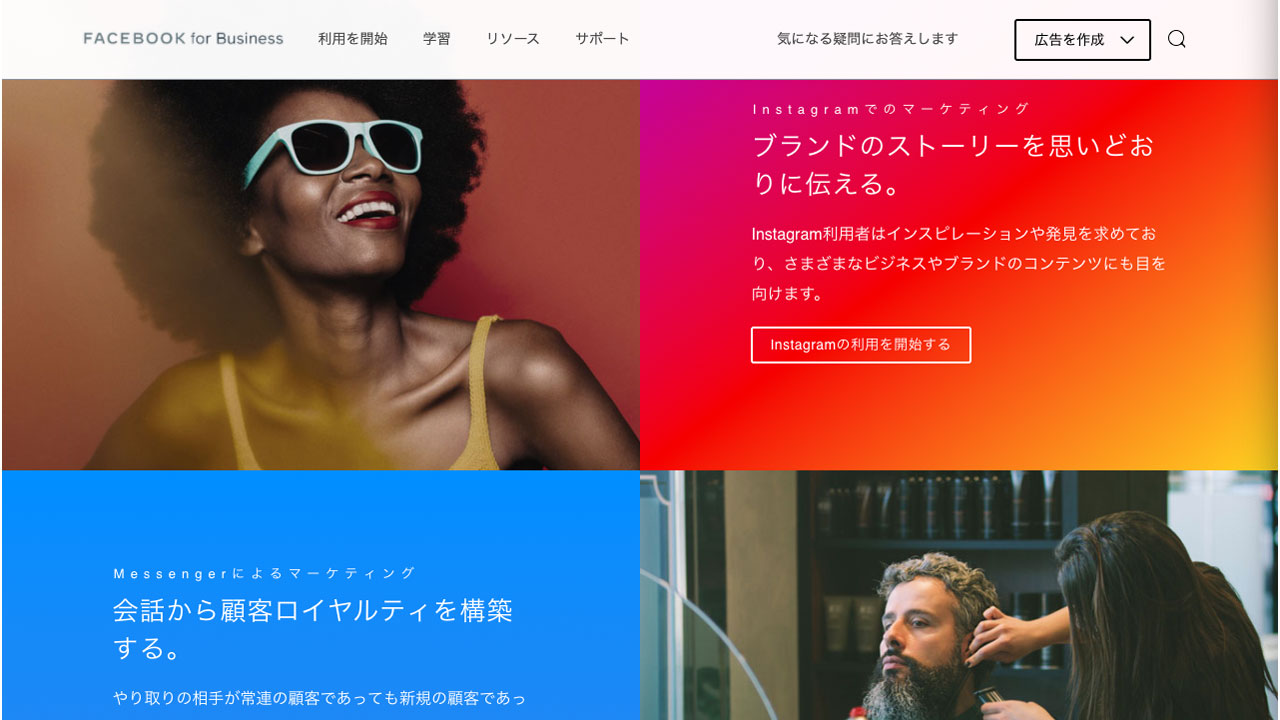
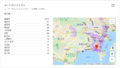
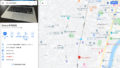








ナレッジ